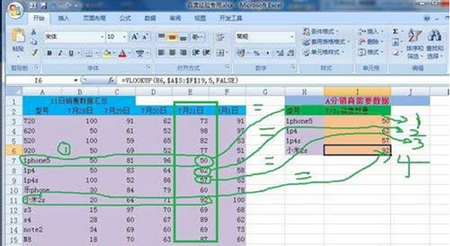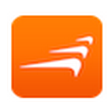解析VLOOKUP函数的使用方法
作者:本站整理 时间:2015-09-16
VLOOKUP函数是Excel中的一个纵向查找函数,它与LOOKUP函数属于一类函数,在工作中都有广泛应用。是使用excel必须掌握的基本函数之一,今天就来和大家介绍一下VLOOKUP函数的使用方法。
1、VLOOKUP函数的语法结构
整个计算机就相当于一门语言,首先就是要熟知该函数的语法结构。
VLOOKUP(lookup_value, table_array, col_index_num, [range_lookup])。
更易理解的表述就是VLOOKUP(查找值,查找范围,查找列数,精确匹配或者近似匹配)
在我们的工作中,几乎都使用精确匹配,该项的参数一定要选择为false。否则返回值会出乎你的意料。
2、VLOOKUP函数使用范例
vlookup 就是竖直查找,即列查找。通俗的讲,根据查找值参数,在查找范围的第一列搜索查找值,找到该值后,则返回值为:以第一列为准,往后推数查找列数值的这一列所对应的值。这也是为什么该函数叫做vlookup(v为vertical-竖直之意,lookup即时英文的查找之意)
现有如下手机的每日销售毛数据(图左),A分销商需要提供四个型号的销售数据(图右)
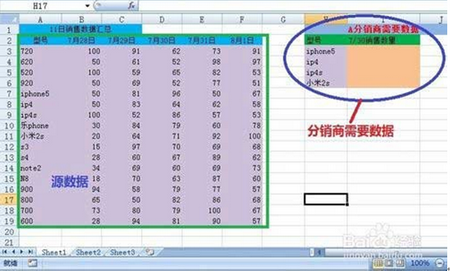
3、这个时候,大概可能回去一个一个人工查找,因为所提供的数据数量很少,但是其实工作中这种数据很庞大的,人工查找无疑即浪费时间,而且不能让A分销商相信你所提供数据的准确性。 接下来,就需要本次的主角登场了。使用vlookup函数。
第一步:选中要输入数据的单元格,=VLOOKUP(H3,$A$3:$F$19,5,FALSE)如图

4、参数解释:H3为想查找的型号,即iphone5。为什么要写H3,而不是直接写iphone5,因为方便公式进行拖拽填充,以及保证准确性。
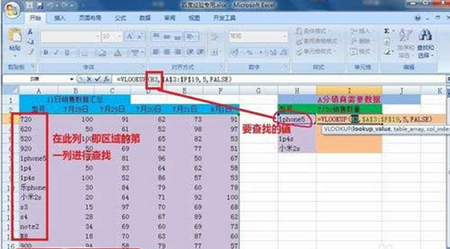
5、参数解释:$A$3:$F$19为需要在此范围内做查找,为什么要加上绝对引用呢,因为下面的ip4和剩余的查找都引用这个区域,即数据源,加上了绝对引用后,就可以对公式进行直接的拖拽。
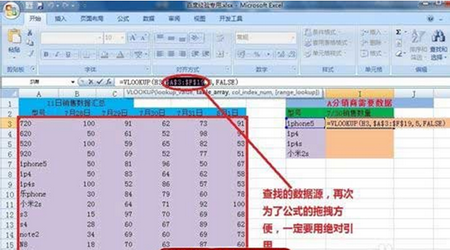
6、参数解释:5 从数据源第一列起,我们要查询的7/31号的销量在引用的第一列(即型号列)后面的第五列。
注意这里的列数是从引用范围的第一列做为1,而不是以A列作为第一列,万万注意此处。
7、参数解释:false 在日常生活中,大部分都使用的是精确的匹配到我想要查询的值,千万不要使用true,使用true的结果就是带来意想不到的结果。
8、回车,可得到iphone5在7/30的销量。其他的只需要拖拽下即可获得完整的数据报告。如图,简单检验下,查看后各个值均相等。